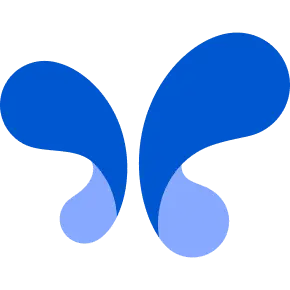GLIGEN模型图形界面GLIGEN GUI:对SD生图内容和布局更精确控制
GLIGEN模型在去年并未得到太多关注,然而它具有独特的功能,即能够将Stable Diffusion模型扩展为可定制版本,从而实现对图像内容和布局的更精确控制。此模型仅支持SD1.5模型,由于不受重视,开发者也没有对此模型进行升级。
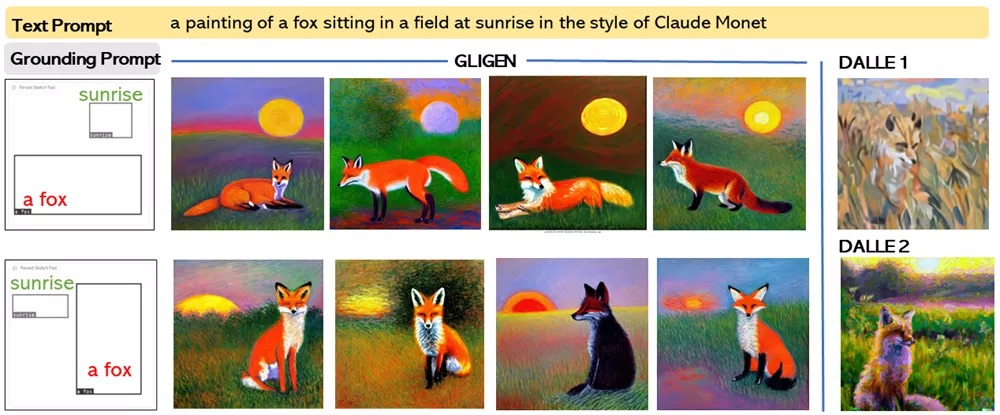
最近,一位开发者因为找不到GLIGEN的直观图形用户界面(GUI)而决定自己开发一个并将其开源。这款名为GLIGEN GUI的应用需要与ComfyUI一起使用,允许用户指定生成图像对象的大小、位置以及它们之间的空间关系。
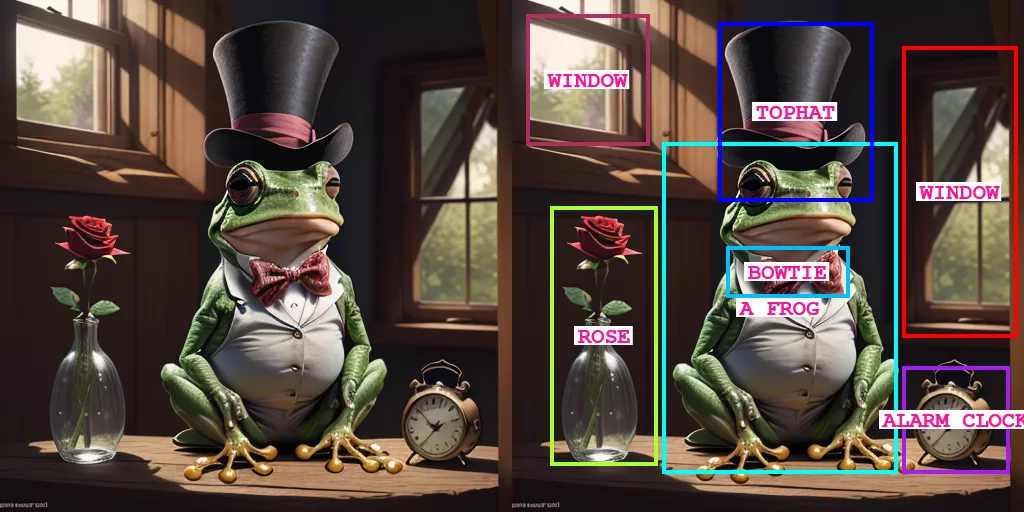
通过开发者提供的界面,用户可以在画布上圈定生成物体的位置,并书写相应的提示词,从而实现对生成图像中画面布局的精确控制。
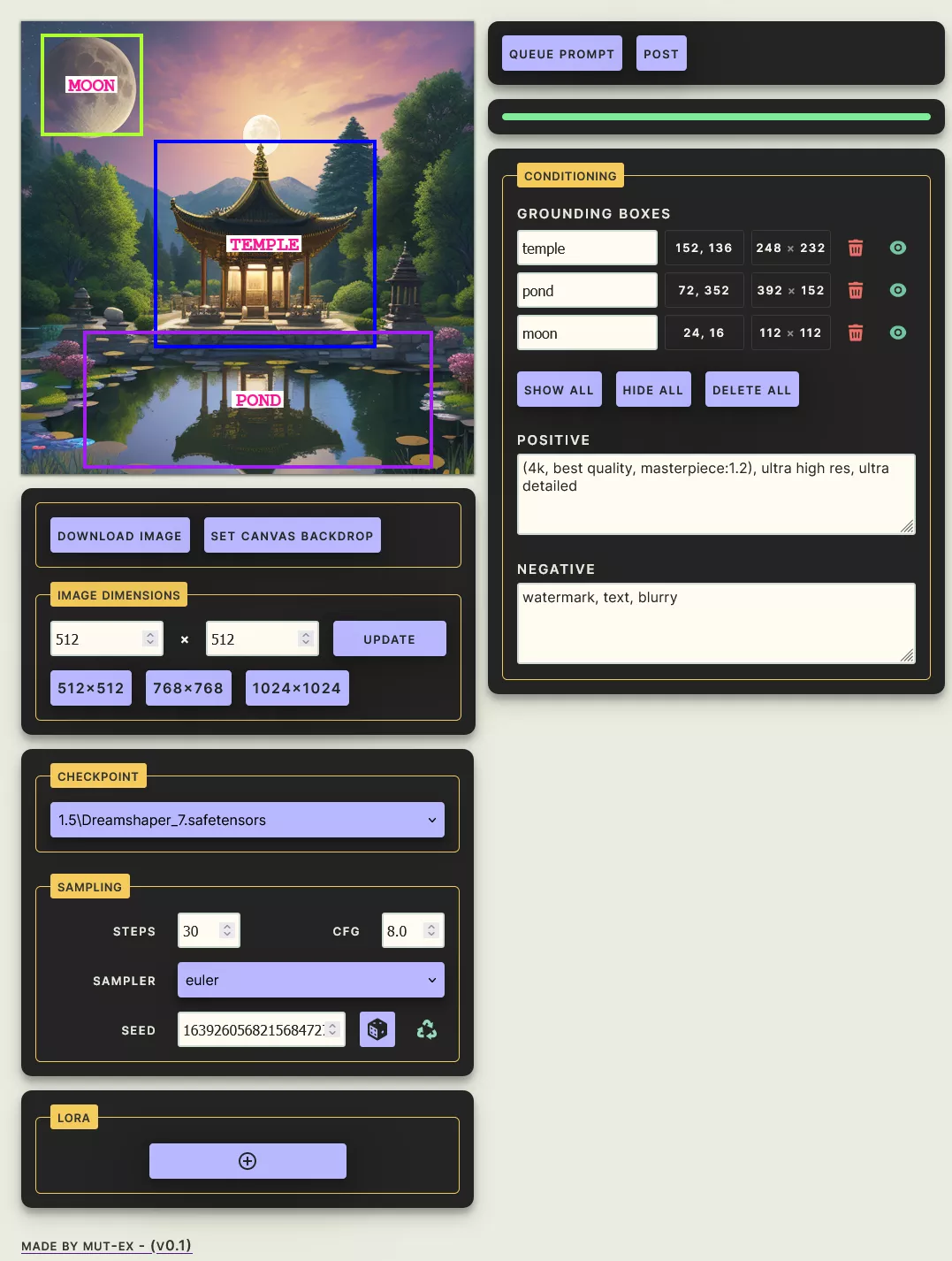
如何安装
1、首先,请确保您已经成功安装了ComfyUI,并将GLIGEN模型文件下载到ComfyUI/models/gligen文件夹下
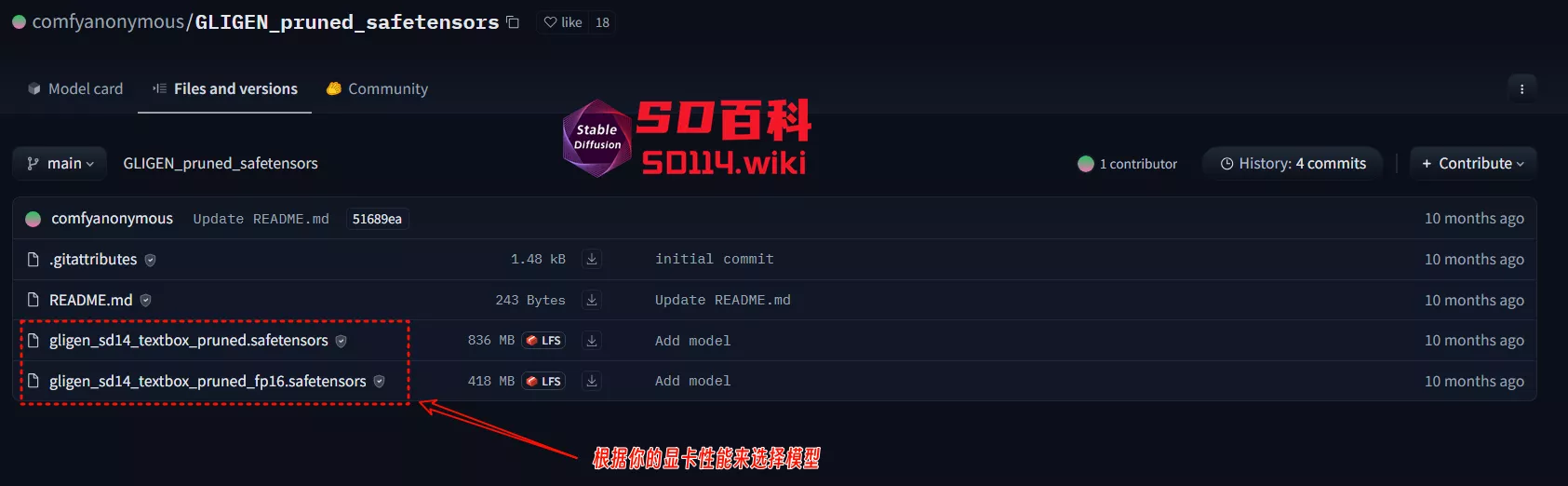
2、确保您的电脑上已经安装了Python,版本建议3.10以上。然后,使用鼠标右键单击打开终端,并输入以下命令来安装必要的依赖:
pip install flaskFlask 是一个轻量级的 Web 开发框架,由 Armin Ronacher 开发,使用 Python 语言。它的设计目的是为了快速和容易地构建 Web 应用程序。
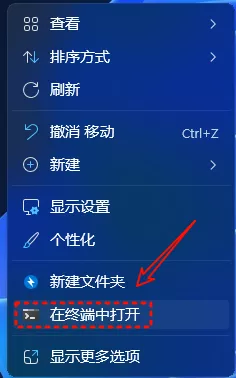
3、下载安装GLIGEN GUI,请注意,安装位置路径中不应包含中文字符。在终端中使用以下命令进行安装:
git clone https://github.com/mut-ex/gligen-gui.git
cd gligen-gui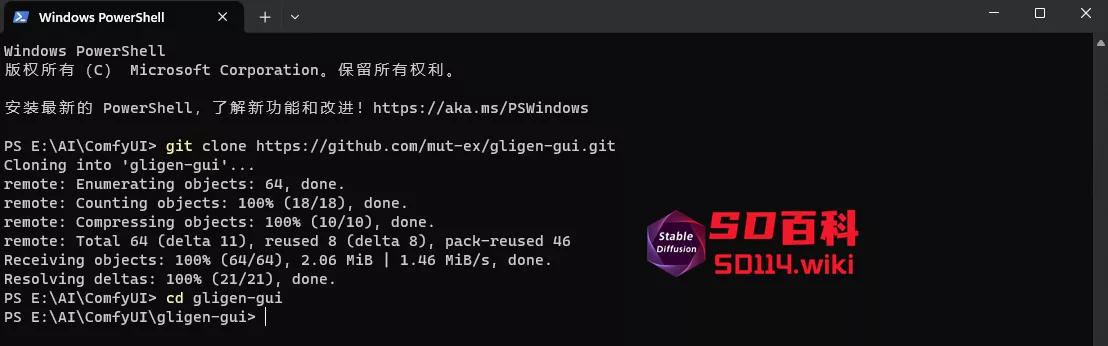
4、启动并运行ComfyUI,然后在之前的终端窗口,使用以下命令启动GLIGEN GUI:
flask --app 'gligen_gui:create_app(8188)' run --port 5000注意:如果您的ComfyUI端口是8188,则无需修改上面的命令。如果不是,请将命令中的8188替换为您实际的端口号。
5、最后,在浏览器中打开http://127.0.0.1:5000,您就可以开始使用GLIGEN GUI了
创建快捷启动
1、打开一个文本编辑器,如记事本。
2、在文本编辑器中,输入以下命令:
@echo off
set FLASK_APP=gligen_gui:create_app(8188)
flask run --port 50003、保存这个文件时,将文件类型更改为.bat。
4、双击这个.bat文件,它应该会启动你的GLIGEN GUI应用,并且使用指定的端口5000。
如何使用
1、启动GLIGEN GUI后的界面如下,按照图示教程进行设置,目前只支持SD1.5类模型,可添加多个Lora,在提示词处可自己进行背景、风格等方面的添加
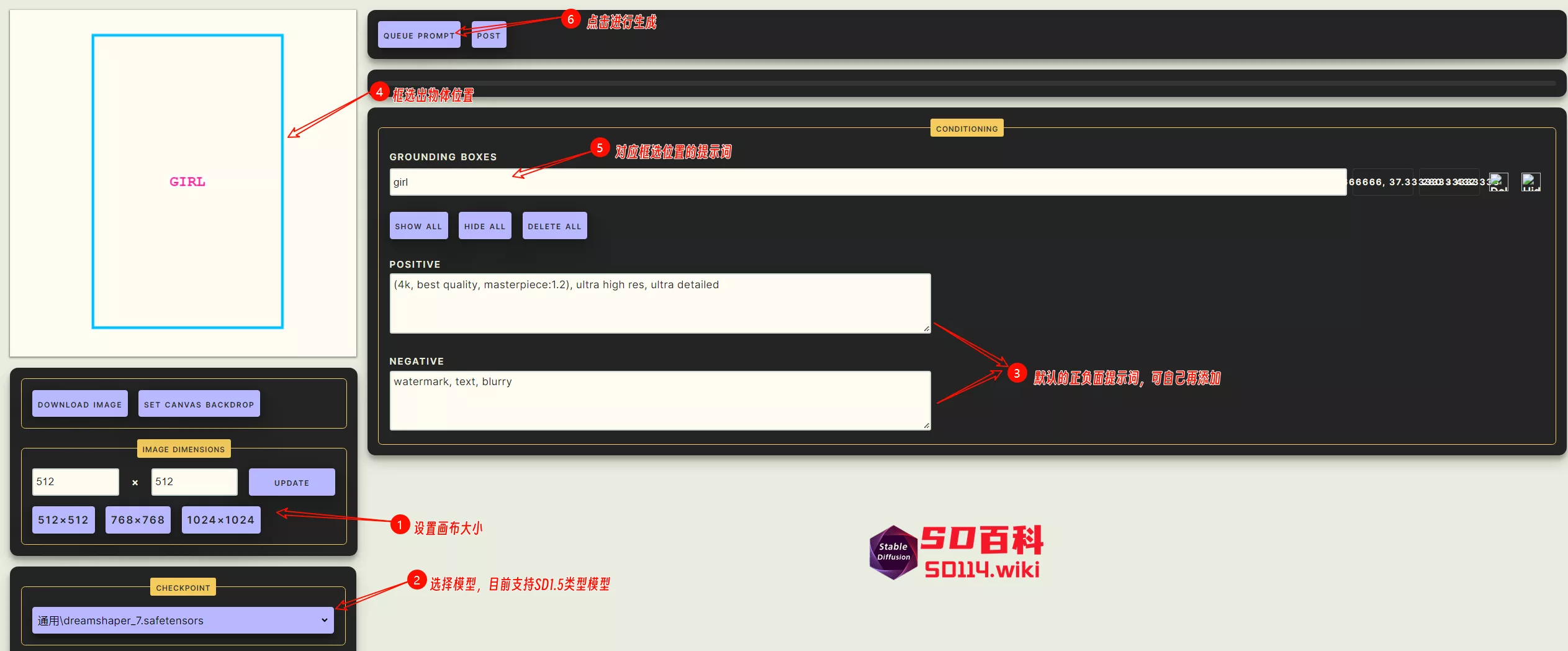
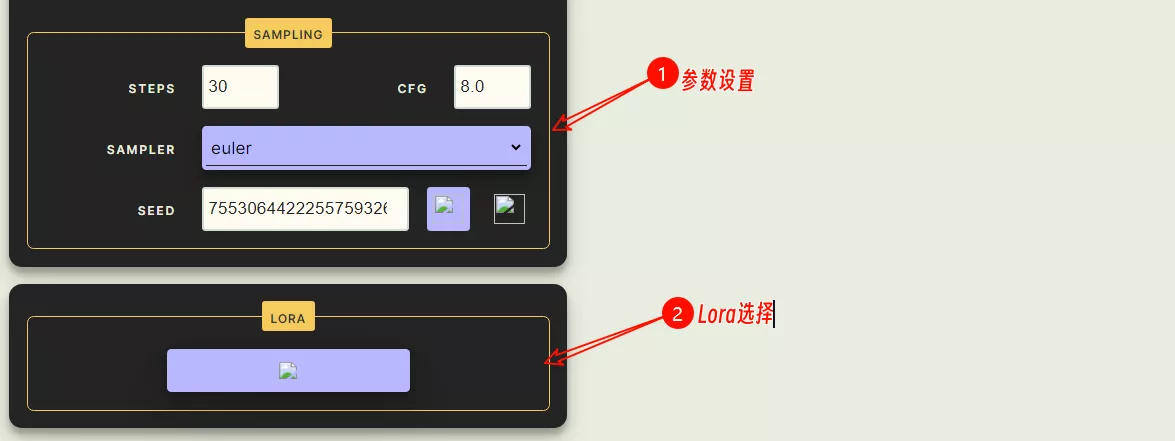
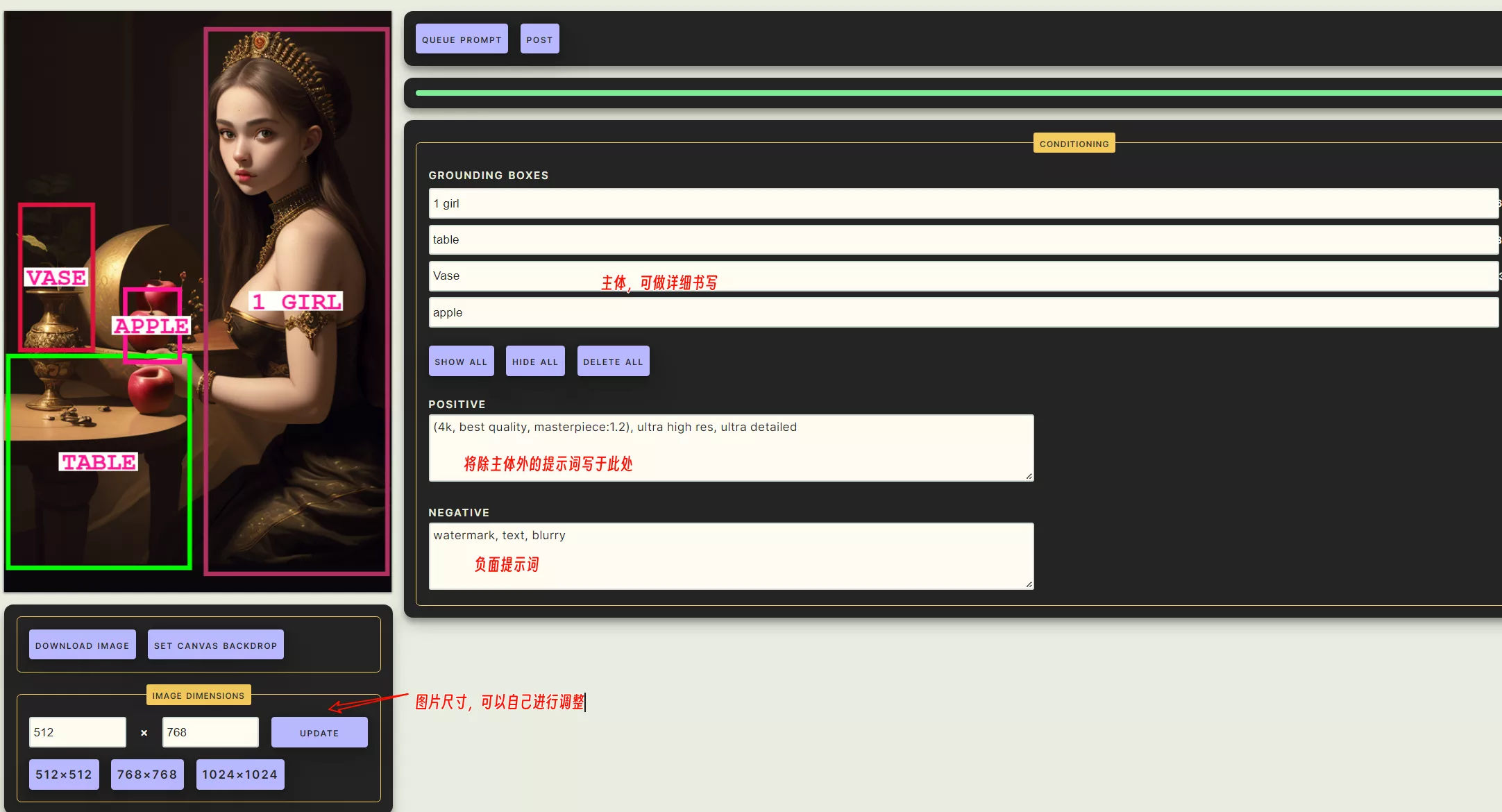
效果图:
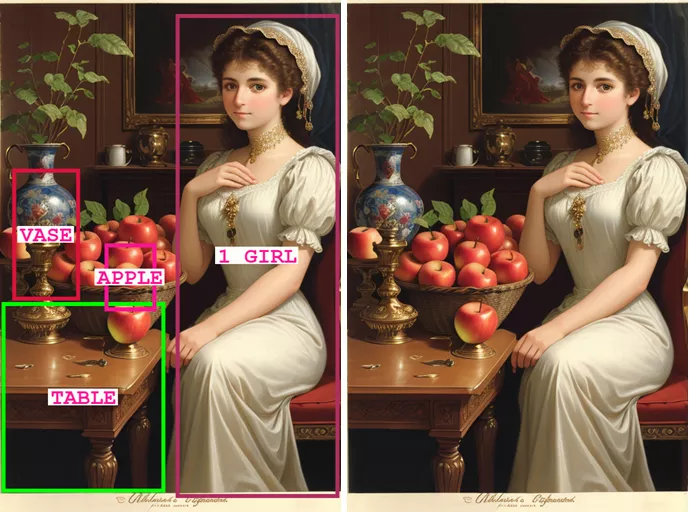
2、也可进行图生图,上传图片后,再框选位置添加物品进行生成
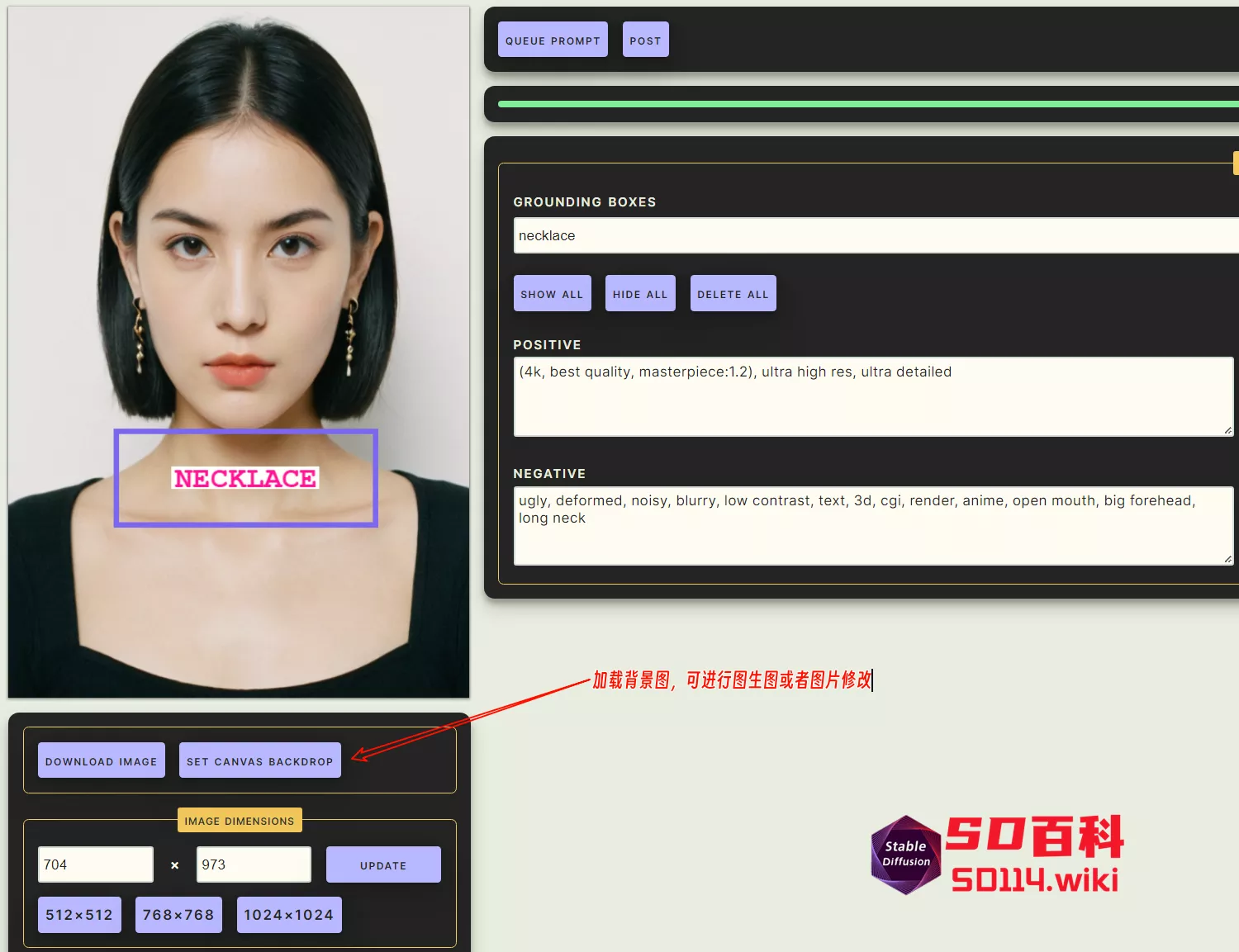
效果图:

结语
可惜的是目前尚不支持SDXL模型,希望开发者们重视此模型,后续能对模型进行更新。
以上所需软件与模型,如果无法直接下载,可从本人网盘里下载:
123网盘:https://www.123pan.com/s/I1oZVv-whSGA.html 提取码:RFWd